如何使用Movavi Video Editor调整影片音量
音量 201 2023-10-17你是否有遇过影片声音太安静,即使音量转到最大声,还是觉得听不清楚?这有可能是录影时你与主角距离太远,或者不小心遮住了录影机的麦克风。万一发生了这种情况,请不必伤脑筋去追究它是怎么发生的,也无需花时间再重拍,我们只要将该影片音轨的音量调整变大或平衡回来就行了。下面更macdown小编一起去看看吧!
1.安装软体
请下载并执行安装档,接着遵照萤幕的引导讯息,把软体安装进电脑里。
2.加入影片
启动app,先选择弹跳视窗内的以全功能模式建立专案,再点击程式主画面左上角汇入区的加入媒体档案 (影片音乐图示)。接下来,从硬碟目录中,选择你想要增强音量的来源影片档。成功汇入后,我们将可以在视窗的下半部编辑区里面,看到载入的影片。
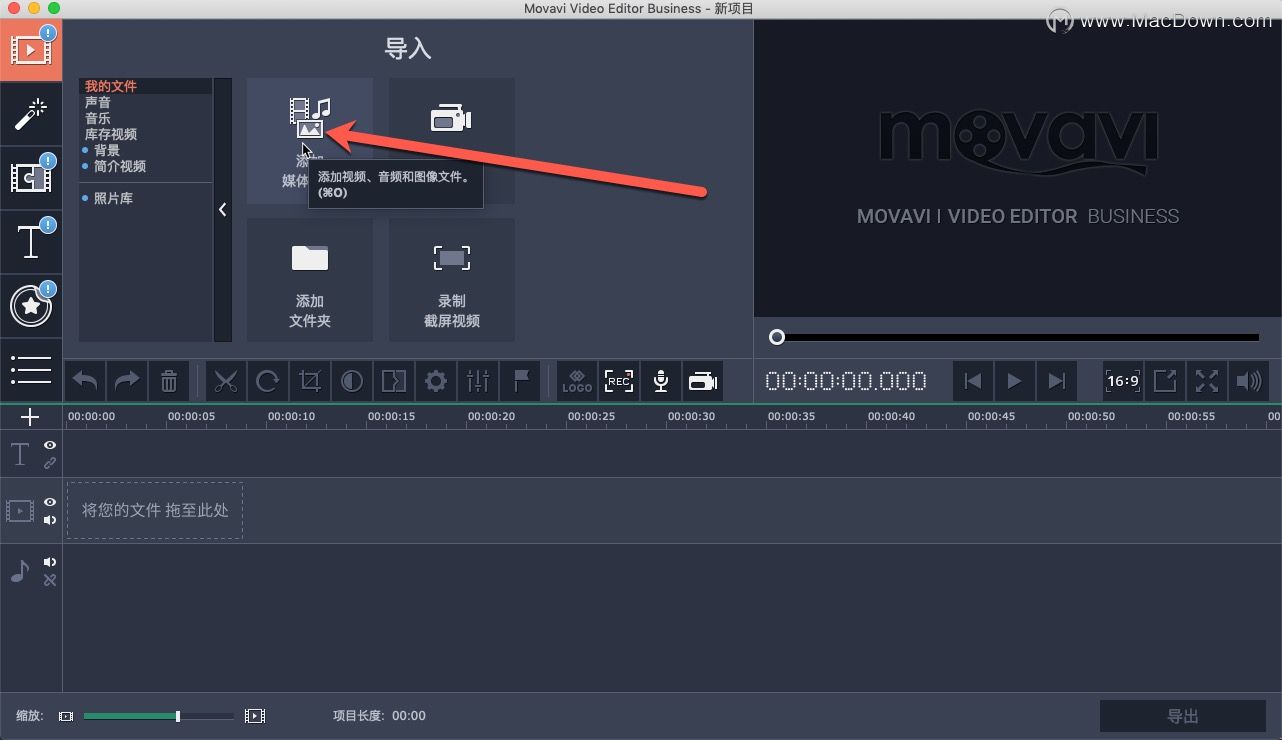
3.增强影片的音量
先选取影片(点一下影片任何一处将会出现黄框标记),再来点击一下编辑器上方的短片属性 (齿轮图示)。在影片分页标签内,直接变动音量。藉由拉动滑杆或者直接输入百分比数字都是可以的,最高调整幅度可达400%,也就是最高能让音量放大四倍!

4.储存调整后的影片档
点击视窗右下角的汇出钮。在开启的对话视窗中,为已编辑的影片选择希望的类别以及输出格式。例如MP4、WMV、AVI、MKV、3GP,或者其他流行的种类。点击开始就能把作品储存在想要的目录里。操作就这样而已,很简单吧!
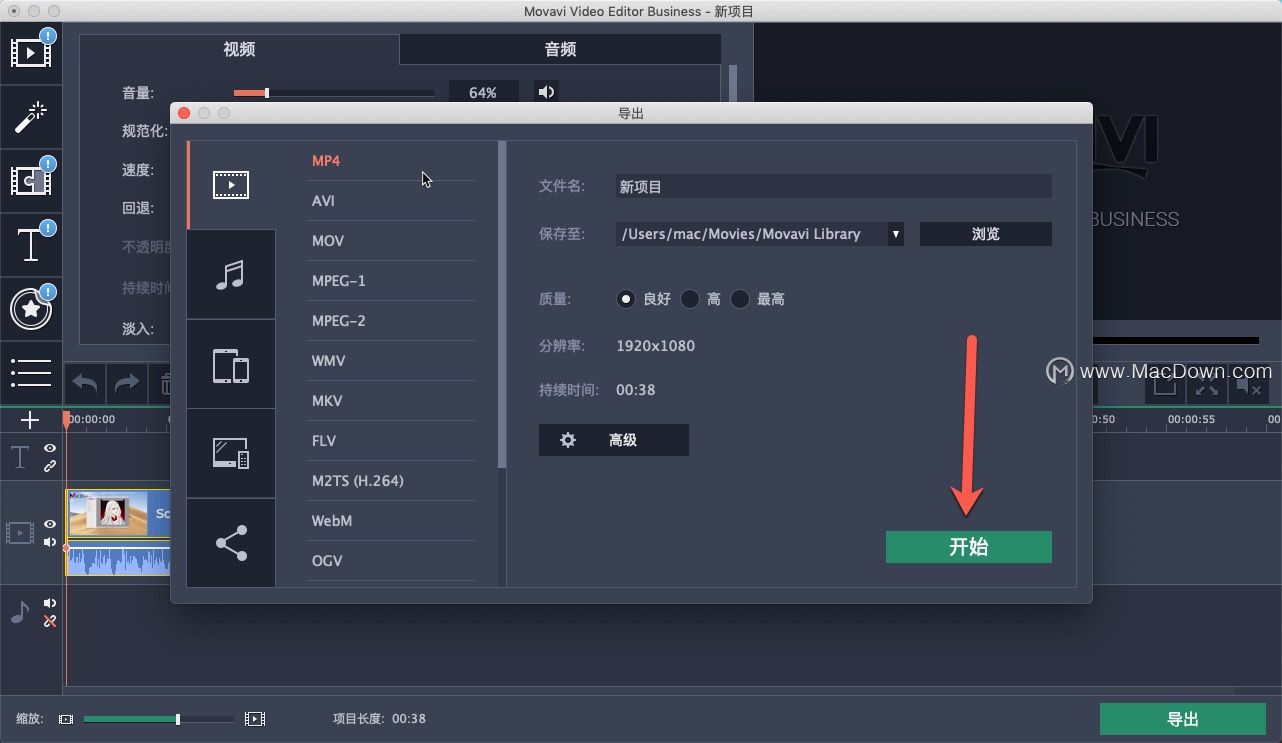
以上是macdown小编为大家带来的如何使用Movavi Video Editor调整影片音量,你学会了吗,更多相关资讯,请关注macdown。
攻略专题
查看更多-

- 《坦克连》新手必备十条小建议
- 110 2025-02-18
-

- 《少年西游记2》毕月乌技能介绍
- 139 2025-02-18
-

- 《职场浮生记》黄萍萍彩礼介绍
- 122 2025-02-18
-

- 《坦克连》新手轻坦爬线选择
- 192 2025-02-18
-

- 《仙剑世界》自选五星选择推荐
- 101 2025-02-18
-

- 《坦克连》轻坦配件选择推荐
- 134 2025-02-18
热门游戏
查看更多-

- 快听小说 3.2.4
- 新闻阅读 | 83.4 MB
-

- 360漫画破解版全部免费看 1.0.0
- 漫画 | 222.73 MB
-

- 社团学姐在线观看下拉式漫画免费 1.0.0
- 漫画 | 222.73 MB
-

- 樱花漫画免费漫画在线入口页面 1.0.0
- 漫画 | 222.73 MB
-

- 亲子餐厅免费阅读 1.0.0
- 漫画 | 222.73 MB
-






